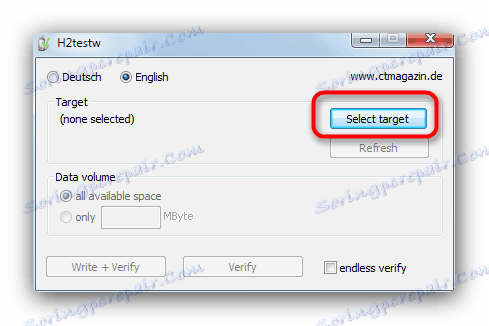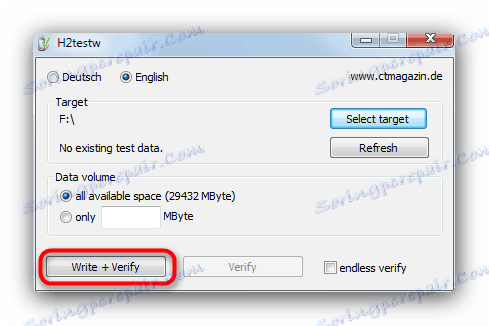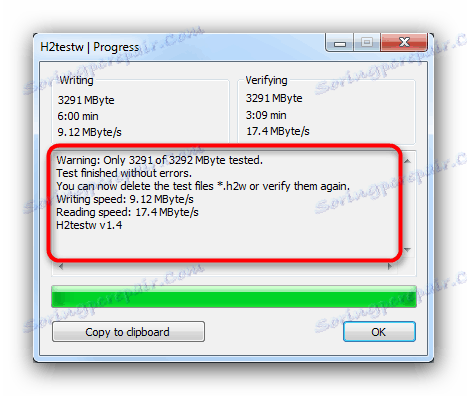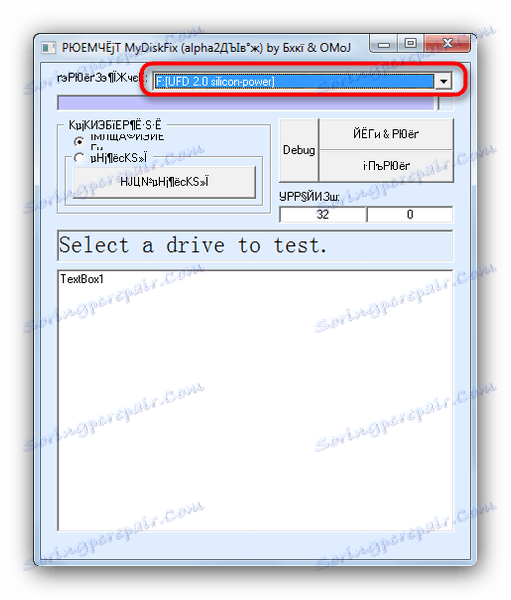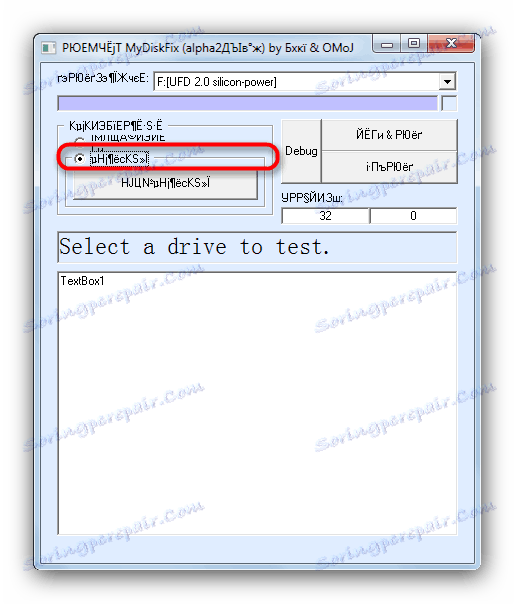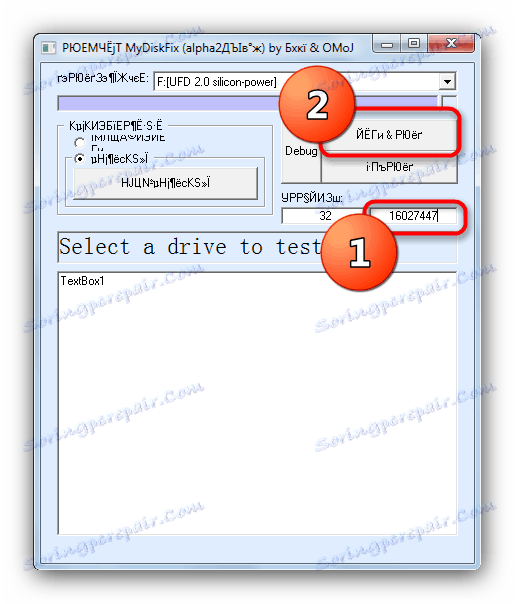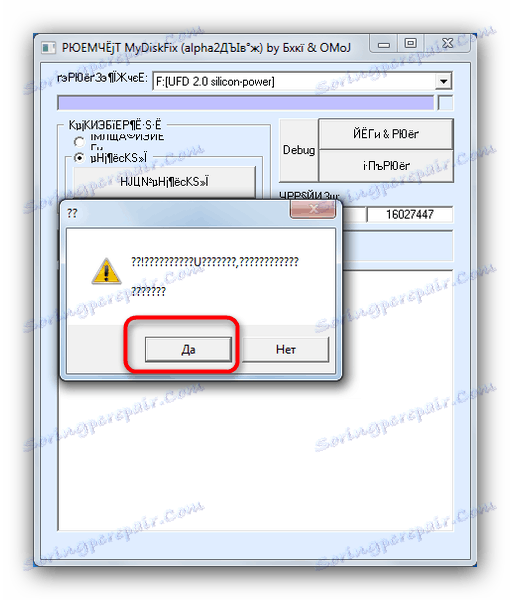Prepoznamo dejansko zmogljivost bliskovnega pogona
Žal je v zadnjem času pogosto prišlo do slabe veroizpovedi nekaterih proizvajalcev (predvsem kitajskega, drugega echelona), saj se zdi, smešno, prodajajo zelo velike bliskovne pogone. Dejansko je zmogljivost nameščenega pomnilnika veliko manjša od prijavljene, čeprav v lastnostih prikazujejo enake 64 GB ali več. Danes vam bomo povedali, kako ugotoviti dejansko zmogljivost bliskovnega pogona.
Vsebina
Zakaj se to zgodi in kako ugotoviti dejansko zmogljivost bliskovnega pogona
Dejstvo je, da so podjetni kitajski prišli do pametnega načina, da bi se pomnilnik pomnilnika - obdelal na ta način, opredelil kot bolj prostoren kot v resnici.
Obstaja majhna korist, imenovana h2testw. Z njim lahko opravite preizkus, ki bo določil dejansko zmogljivost vaše zmogljivosti pomnilnika.
- Zaženite pripomoček. Privzeto je v njem aktiven nemški jezik, zato je za boljše prevajanje v angleščino - potrdite potrditveno polje, kot je na sliki spodaj.
- Naslednji korak je izbira bliskovnega pogona. Kliknite gumb »Izberi cilj« .
![V H2testwu izberite potrjen USB-pogon]()
V pogovornem oknu »Raziskovalec« izberite pogon. - Če želite začeti preskušanje, kliknite na "Napiši + preveri" .
![Začnite preverjati zmogljivost bliskovnega pogona v programu H2testw]()
Bistvo testa je, da se pomnilnik bliskovnega pogona postopoma napolni s storitvami v formatu H2W s kapaciteto 1 GB. To bo trajalo veliko časa - do 3 ure ali celo več, zato morate biti potrpežljivi. - Za resnične bliskovne pogone bo programsko okno na koncu preverjanja videti tako.
![Prikazovanje pravilne zmogljivosti bliskovnega pogona v H2testw]()
Za lažne, to je.
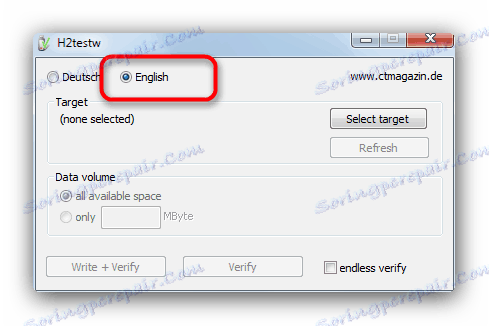
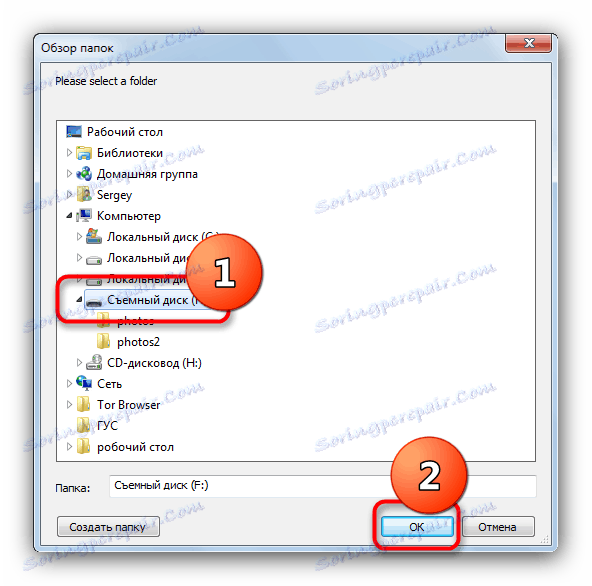
Bodite previdni - med testom bodo izbrisane informacije na bliskovnem pogonu izbrisane!
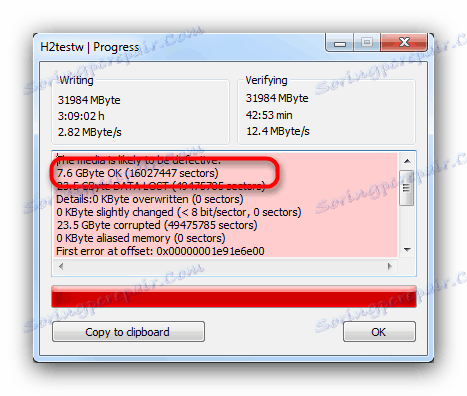
Označeni element - to je dejanska zmogljivost vašega pogona. Če jo boste uporabljali v prihodnosti, potem kopirajte število prisotnih sektorjev - napisano je desno od dejanske velikosti bliskovnega pogona.
Kako narediti ta bliskovni pogon kažejo pravi volumen
Takšne naprave za shranjevanje lahko poučite, da prikažejo pravilno kapaciteto - za to je potrebno konfigurirati krmilnik za prikaz pravilnih kazalnikov. To nam bo pomagalo uporabljati MyDiskFix.
- Zaženite pripomoček v imenu skrbnika - kliknite desno miškino tipko na izvedljivo datoteko in izberite ustrezni element kontekstnega menija.
![Zaženite pripomoček MyDiskFix kot skrbnik]()
Krakozibram se ne sme ustrahovati - program je kitajski. Najprej izberite svoj pogon v spustnem seznamu na vrhu.![Izbira bliskovnega pogona za obdelavo v programu MyDiskFix]()
Spomnimo vas, da bodo v procesu izbrisani vsi podatki na disku. - V polju na levi označite spodnje potrditveno polje, da aktivirate oblikovanje z nizko stopnjo.
![Izbira pomnilniških diskov v formatu nizke ravni v MyDiskFix]()
- V bloku na desni strani, v desnem oknu, registriramo prej kopirano število sektorjev delovnega pomnilnika.
![Nastavitev pravilne uspešnosti sektorjev pomnilniške kartice v MyDiskFix]()
To je najpomembnejši del postopka - če naredite napako, bo bliskovni pogon propadel!
V istem desnem boku pritisnite zgornji gumb.
- Potrdite začetek postopka v opozorilnem polju.
![Potrditev nizkih ravni za oblikovanje flash diskov v MyDiskFix]()
Potrdite standardni postopek oblikovanja. - Na koncu postopka bo ta pogon pripravljen za nadaljnjo uporabo.


Na koncu vas želimo opozoriti - dobra prenizka cena je nemogoča, zato ne smete podleči skušnjavam "freebies"!